よくある質問
 アプリ「OND'Care(オンド・ケア)」はいつまで無料で使えるのでしょうか?
アプリ「OND'Care(オンド・ケア)」はいつまで無料で使えるのでしょうか?
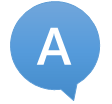 無料範囲(1グループにつき100名まで入れて10グループまで持つことができ、体温や体調の管理ができる)は今後も無料でお使いいただけます。
無料範囲(1グループにつき100名まで入れて10グループまで持つことができ、体温や体調の管理ができる)は今後も無料でお使いいただけます。
今後追加される新機能などについては随時HPなどでお知らせいたします。
 セキュリティは万全でしょうか?
セキュリティは万全でしょうか?
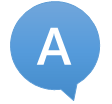 OND'Care(オンド・ケア)を安心してご利用いただくために、しっかりとセキュリティ対策を行っております。
OND'Care(オンド・ケア)を安心してご利用いただくために、しっかりとセキュリティ対策を行っております。
・ お客様よりお預かりしている大切なデータは、暗号化されたデータベースに保存しています
・ お客様よりお預かりする個人情報については、弊社の個人情報保護方針と本アプリの利用規約・プライバシーポリシーに則り、適切に管理・運用しています
 リマインダー設定はありますか?
リマインダー設定はありますか?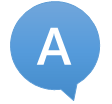 はい、ございます。メニュー >設定>通知設定にお進み頂くと
はい、ございます。メニュー >設定>通知設定にお進み頂くと・入力通知:本日の体調入力を促す通知
・確認通知:管理者向けにグループの確認を促す通知
・発熱者発生通知:グループ内に発熱者(37.5℃以上)が発生した際に受け取る通知がございますので、
通知を受け取りたいものにチェックを入れ、通知を受け取りたい時刻を??から設定してください。
 機種変更をしたのですが、引き続き使えますか?
機種変更をしたのですが、引き続き使えますか?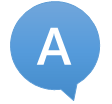 登録中のメールアドレスとパスワードでログインして頂けると、新しい機種でもお使いいただけます。
登録中のメールアドレスとパスワードでログインして頂けると、新しい機種でもお使いいただけます。 管理者がメンバーの情報を変更できますか?
管理者がメンバーの情報を変更できますか?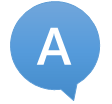 いいえ、変更できません。
いいえ、変更できません。メンバーの情報には個人情報および健康情報が含まれます。
そのため管理者は、メンバーの登録情報を変更できない仕様になっております。
 導入までの流れが知りたい
導入までの流れが知りたい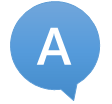 1グループが100名以下のグループを作成したい、または1人の管理者で扱うグループは10グループ以下である
1グループが100名以下のグループを作成したい、または1人の管理者で扱うグループは10グループ以下である→ アプリストアからダウンロードしてお使いください。
【STEP1】
アプリストアからアプリをダウンロードし、アカウントを作成し初期登録を完了する。
【STEP2】
メニュー >新規グループ作成からグループを作成する
【STEP3】
生成されたグループIDをクリップボードにコピーし、加入してもらいたいメンバーにグループIDをお知らせし、
メンバーがアプリをダウンロードし、プロフィール入力画面でグループIDを入力すれば、グループへの加入が完了します。
←アカウント作成画面のグループ参加欄にグループIDを入力してください
※グループへの加入は後からでも可能です
なお、ご利用予定のグループ数、人数によっては対応できない場合がございます。
グループが100名以上のグループや10グループ以上の作成には、現時点では対応しておりません。
今後、ご要望が多くございましたら検討してまいります。
 グループに加入したい
グループに加入したい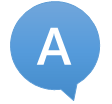 ① これからアプリをダウンロードする方 → 上記の「導入までの流れが知りたい」 STEP3 をご覧ください。
① これからアプリをダウンロードする方 → 上記の「導入までの流れが知りたい」 STEP3 をご覧ください。② すでにアプリをお使いの方
メニュー >グループ管理にお進み頂くと「新規グループに参加」があります。
「+」を押し、管理者から発行されたグループIDを入力します。
確認待ち状態となり、管理者から承認されると、グループへの参加が完了します。
 アプリでログインできなくなったらどうすればいい?
アプリでログインできなくなったらどうすればいい?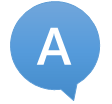 一度ログアウトすると、ログイン作業が必要になります。
一度ログアウトすると、ログイン作業が必要になります。ログイン画面にて、メールアドレス、パスワードを入力してください。
【メールアドレス】
ご登録時の際、no-reply@ond-care.comより認証メールが届いたメールアドレスがご利用中のものになります。
お使いのメールアドレスを忘れた場合は、新たにアカウントを再作成してください。
【パスワード】
アプリご登録時、ご自身でご登録されたパスワードでございます。
もしパスワードをお忘れの場合は、ログイン画面右下の「パスワードを忘れた場合」ボタンを押してください。
パスワード再設定のため、ご登録のメールアドレス宛に本人確認の認証コードが送信されます。
 試しに登録したいけど、すべての項目に入力が必要?
試しに登録したいけど、すべての項目に入力が必要?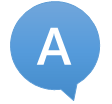 ご登録時の項目はすべて入力していただく必要がございます。
ご登録時の項目はすべて入力していただく必要がございます。お試しでご登録される場合は、グループ名等は登録後でも変更が可能なため、仮のものでも差支えございません。
本運用される際に、改めて新規グループを作成していただいても問題ございません。無料ですのでお気軽にお試しいただき、ぜひご活用ください。
 体温や体調を詳細まで閲覧できる権限は誰ですか?
体温や体調を詳細まで閲覧できる権限は誰ですか?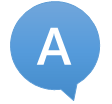 所有者とマネージャーはメンバーのグラフ画面まで閲覧が可能です。
所有者とマネージャーはメンバーのグラフ画面まで閲覧が可能です。グループ管理画面からグループを作成した所有者がマネージャー権限を付与することができます。
 グループで表示されている検温結果のカラーの意味を教えてください
グループで表示されている検温結果のカラーの意味を教えてください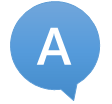 ~36.9℃までを青色、37.0~37.4℃までを黄色、37.5℃~赤色で表示しております。
~36.9℃までを青色、37.0~37.4℃までを黄色、37.5℃~赤色で表示しております。※【免責事項】当該プログラムは健康管理を目的とするコミュニケーションツールであり、
医療機器ではありませんので、あくまでも目安として検温結果をカラー表記しております。
必要に応じて、ご自身の判断で医療機関に受診してください。
 OND'Care(オンド・ケア)を利用するための環境を教えてください。
OND'Care(オンド・ケア)を利用するための環境を教えてください。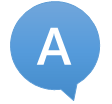 ご利用推奨環境は、記載の通りです。
ご利用推奨環境は、記載の通りです。Android Android OS 8以上
iPhone iOS 12以上
※推奨環境は変更の可能性があります
※ご利用端末・設定によっては、上記推奨環境でも一部動作保障をしかねるものがございます。
 平均の算出方法を教えてください
平均の算出方法を教えてください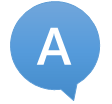 日々入力された検温結果の合計値を日数で割ったものを平均値として算出しております。
日々入力された検温結果の合計値を日数で割ったものを平均値として算出しております。 アプリ内で登録している症状は何に基づいて決められているのでしょうか?
アプリ内で登録している症状は何に基づいて決められているのでしょうか?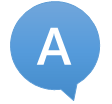 厚生労働省の新型コロナウイルスに関する情報に基づいて作成されております。
厚生労働省の新型コロナウイルスに関する情報に基づいて作成されております。体温は、病気を知る手がかりとなります。定期的な検温記録にご活用ください。
(一般的に、37.5度以上の場合は、発熱とみなします。ただし、症状には個人差がありますので、
平熱とあわせてご判断ください。発熱が認められる場合は、毎日体温を測定し、体温と時間を記録してください。)
 グループの管理者権限を教えてください。
グループの管理者権限を教えてください。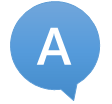 下記の表の通りとなっております。
下記の表の通りとなっております。所有者 マネージャー ユーザー
グループ退出 ○ ○ ○
他者グラフ画面の閲覧 ○ ○
- 他者問診票の閲覧 ○ ○ -
グループデータ出力 ○ ○ -
ユーザー招待 ○ - -
ユーザー削除 ○ - -
マネージャー指名 ○ - -
マネージャー権限削除 ○ - -
グループ名の変更 ○ - -
グループIDの確認 ○ - -
管理者権限の譲渡 ○ - -
グループ削除 ○ - -
 Myデータ出力、グループデータ出力でダウンロードしたデータが文字化けするのですがどうすればいいですか?
Myデータ出力、グループデータ出力でダウンロードしたデータが文字化けするのですがどうすればいいですか?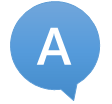 スマートフォンで見る場合はExcelアプリでご覧ください。
スマートフォンで見る場合はExcelアプリでご覧ください。PCで見たい場合は、HPメニュー欄にある「ログイン」からアプリ同様のメールアドレス・パスワードを入力の上ログインし、
メニュー欄からMyデータ出力およびグループデータ出力にお進み頂き、ダウンロードしてください。
 導入方法や使い方を直接相談したい
導入方法や使い方を直接相談したい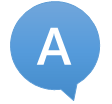 お問い合わせよりご相談ください。
お問い合わせよりご相談ください。
 グループ体温・体調管理アプリ
グループ体温・体調管理アプリ